ホームページ >コンピューターのチュートリアル >コンピュータ知識 >win11 で wsa を実行するとクラッシュする問題を解決するにはどうすればよいですか? win11 Android サブシステムのクラッシュ問題を解決するにはどうすればよいですか?
win11 で wsa を実行するとクラッシュする問題を解決するにはどうすればよいですか? win11 Android サブシステムのクラッシュ問題を解決するにはどうすればよいですか?
- WBOYWBOYWBOYWBOYWBOYWBOYWBOYWBOYWBOYWBOYWBOYWBOYWB転載
- 2024-01-30 09:03:281215ブラウズ
php Apple の編集者が、WSA 実行時の Win11 クラッシュと Win11 Android サブシステム クラッシュの問題を解決する方法を紹介します。最近、多くのユーザーが Windows 11 にアップグレードした後に WSA (Android 用 Windows サブシステム) のクラッシュに遭遇し、その結果、Android サブシステムを正常に実行できなくなります。この問題に対応して、同様の問題に遭遇したユーザーを支援できることを願って、いくつかの解決策をまとめました。次に、具体的な解決策を見ていきましょう。
win11 Android サブシステム クラッシュの解決策
1. まず、左下隅にあるスタート メニューをクリックします。
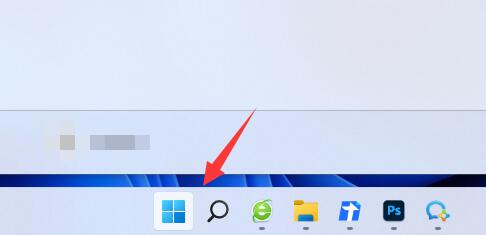
#2. 次に、設定を開きます。
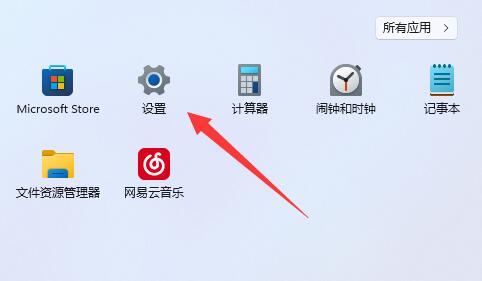
#3. 次に、左側のアプリケーションを入力します。
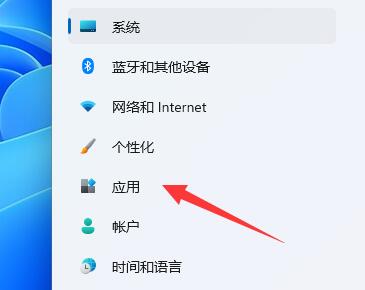
4. 次に、アプリケーションと機能を開きます。
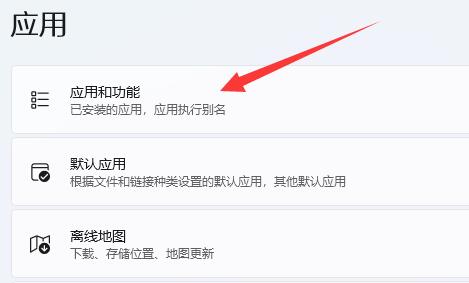
5. 開いたら、wsa アプリケーションを検索します。
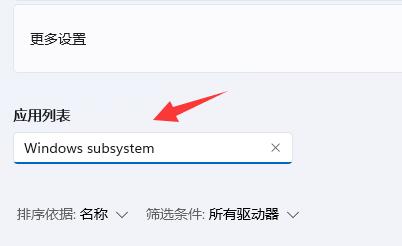
#6. カードの右側にある 3 つの点をクリックして、詳細オプションを開きます。
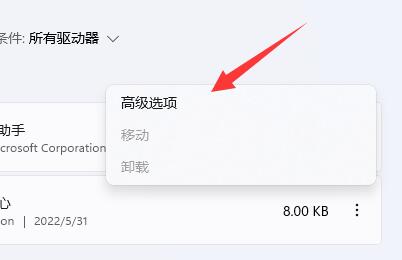
#7. 最後に、修復またはリセットします。
(インストールされているアプリケーションはすべて削除されるため、修復後に再インストールする必要があります)
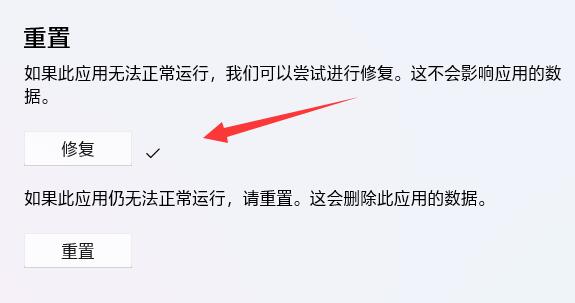
以上がwin11 で wsa を実行するとクラッシュする問題を解決するにはどうすればよいですか? win11 Android サブシステムのクラッシュ問題を解決するにはどうすればよいですか?の詳細内容です。詳細については、PHP 中国語 Web サイトの他の関連記事を参照してください。

